Οι κατασκευαστές συνήθως αναφέρουν έναν στατικό αριθμό σχετικά με διάρκεια μπαταρίας φορητού υπολογιστή, περίπου 10 ώρες. Στον πραγματικό κόσμο, η διάρκεια ζωής της μπαταρίας ποικίλλει. Αυτό που κάνετε κάθε μέρα αντικατοπτρίζει τη συνολική απόδοση της μπαταρίας. Μαθαίνοντας να παρακολουθεί τη διάρκεια ζωής της μπαταρίας του φορητού υπολογιστή είναι απαραίτητο — είναι η διαφορά μεταξύ του να τελειώσεις αυτή την αναφορά με καφέ ή να κλωτσήσεις τον εαυτό σου επειδή δεν έφερες το καλώδιο ρεύματος.
Περιεχόμενα
- Πώς να διαμορφώσετε τις ρυθμίσεις μπαταρίας του φορητού υπολογιστή σας
- Πώς να εκτελέσετε χειροκίνητες δοκιμές διάρκειας ζωής μπαταρίας φορητού υπολογιστή
- Πώς να αποκτήσετε πρόσβαση σε τεχνικές πληροφορίες σχετικά με τη διάρκεια ζωής της μπαταρίας του φορητού υπολογιστή σας
- Πώς να παρακολουθείτε την υγεία της μπαταρίας
- Πώς να χρησιμοποιήσετε άλλα εργαλεία για να ελέγξετε την υγεία της μπαταρίας
Ευτυχώς, υπάρχουν μερικοί τρόποι με τους οποίους μπορείτε να μετρήσετε με ακρίβεια τη διάρκεια ζωής της μπαταρίας, όχι μόνο για το μοντέλο του φορητού υπολογιστή σας, αλλά για το συγκεκριμένο μηχάνημά σας και τις συνήθειες χρήσης σας. Ακολουθήστε τα παρακάτω βήματα για μερικές εύχρηστες μεθόδους.
Προτεινόμενα βίντεο
Πώς να διαμορφώσετε τις ρυθμίσεις μπαταρίας του φορητού υπολογιστή σας
Πριν ξεκινήσουμε, βεβαιωθείτε ότι η διαμόρφωση του σχεδίου παροχής ενέργειας είναι όπως θέλετε να εκτελείται κανονικά. Τα Windows εργάζονται σκληρά για να παρέχουν μια μπαταρία μεγάλης διάρκειας στις προεπιλεγμένες ρυθμίσεις, αλλά αν θέλετε να την προσαρμόσετε στη συγκεκριμένη χρήση σας, μπορείτε.
Σχετίζεται με
- Πόσο διαρκεί πραγματικά η μπαταρία Quest Pro; Εδώ είναι η απάντηση του Meta
- Χρειάζεστε να εργαστείτε από το δρόμο; Εδώ είναι οι 5 καλύτεροι φορητοί υπολογιστές με LTE
- Πώς να βρείτε τον αριθμό-κλειδί προϊόντος των Windows 11

Στα Windows 7 και νεότερα, το εργαλείο που θέλετε είναι Επιλογές ενέργειας. Εδώ μπορείτε να το βρείτε στα Windows 10:
Βήμα 1: Κάντε δεξί κλικ στο Μπαταρία εικονίδιο δίπλα στο Ρολόι συστήματος.
Βήμα 2: Επιλέγω Επιλογές ενέργειας στο αναδυόμενο μενού.
Εναλλακτικά, μπορείτε επίσης να το βρείτε με τον δύσκολο τρόπο ακολουθώντας αυτό το μονοπάτι: Πίνακας Ελέγχου > Υλικό και Ήχος > Επιλογές ενέργειας.

Βήμα 3: Με την Επιλογές ενέργειας ανοιχτό παράθυρο, μπορεί να δείτε δύο σχέδια από προεπιλογή — Ισορροπημένο και Εξοικονομητής ενέργειας, ανάλογα με το σχέδιο που έχετε επιλέξει αυτήν τη στιγμή. Κάντε κλικ στο Αλλαγή ρυθμίσεων σχεδίου δίπλα σε ένα για να το προσαρμόσετε ή κάντε κλικ στο Cεπαναλάβετε ένα σχέδιο ενέργειας αναγράφεται στα αριστερά για να φτιάξετε ένα νέο.

Εδώ μπορείτε να κάνετε εναλλαγή μεταξύ των ρυθμίσεων ανά πάσα στιγμή. Η επόμενη οθόνη, που φαίνεται παραπάνω, σας δίνει βασικές επιλογές για το τι συμβαίνει όταν ο υπολογιστής σας είναι συνδεδεμένος στην πρίζα και όταν λειτουργεί με μπαταρία — μας ενδιαφέρει το τελευταίο. Μπορείτε να αλλάξετε πότε η οθόνη απενεργοποιείται αυτόματα και πότε ο υπολογιστής τίθεται σε αδράνεια μετά από αδράνεια. Αυτές είναι τυπικές επιλογές.

Βήμα 4: Εάν θέλετε περισσότερη προσαρμογή, κάντε κλικ στο μπλε Cκρεμάστε τις Προηγμένες ρυθμίσεις ενέργειας Σύνδεσμος. Εδώ μπορείτε να αλλάξετε τις ρυθμίσεις φόντου και να επιλέξετε τον τρόπο λειτουργίας ή αδρανοποίησης του φορητού υπολογιστή σας με βάση τις καθημερινές σας ενέργειες, όπως το κλείσιμο του καπακιού του φορητού υπολογιστή.
Βήμα 5: Αφού κάνετε οποιεσδήποτε αλλαγές θέλετε να περιορίσετε τον τρόπο με τον οποίο ο φορητός υπολογιστής σας χρησιμοποιεί ενέργεια, θα πρέπει να επεκτείνετε το Μπαταρία ενότητα στο κάτω μέρος, όπου μπορείτε να επιλέξετε μια ποικιλία ειδοποιήσεων για να λάβετε πληροφορίες σχετικά με την κατάσταση της μπαταρίας — αυτό μπορεί να είναι πολύ χρήσιμο κατά την παρακολούθηση της κατάστασης της μπαταρίας και μπορείτε πάντα να τις απενεργοποιήσετε αργότερα, όταν μάθετε τι κάνετε θέλω.
Βήμα 6: Όταν τελειώσετε, κάντε κλικ ΕΝΤΑΞΕΙ.
Πώς να εκτελέσετε χειροκίνητες δοκιμές διάρκειας ζωής μπαταρίας φορητού υπολογιστή

Φυσικά, ο απλούστερος τρόπος για να μετρήσετε τη διάρκεια ζωής της μπαταρίας είναι να μετρήσετε τον εαυτό σας καθώς χρησιμοποιείτε το φορητό υπολογιστή σας. Η εκτίμηση της ενσωματωμένης μπαταρίας των Windows δεν βοηθάει πολύ — είναι απλώς μια εικασία και θα ανεβαίνει και θα μειώνεται καθώς χρησιμοποιείτε το μηχάνημά σας με διαφορετικούς τρόπους.
Για την απλούστερη λύση, χρησιμοποιήστε ένα χρονόμετρο ή μια εφαρμογή χρονόμετρου (η προεπιλεγμένη εφαρμογή ρολογιού ενεργοποιημένη Android και το iOS περιλαμβάνουν χρονόμετρο), φροντίζοντας να ξεκινήσετε καθώς αρχίζετε να χρησιμοποιείτε τον φορητό υπολογιστή σας με γεμάτη μπαταρία. Σταματήστε το ρολόι κάθε φορά που σβήνετε ή το βάζετε σε κατάσταση ύπνου και δείτε πόσο διαρκεί.
Για καλύτερα αποτελέσματα, χρησιμοποιήστε τον φορητό υπολογιστή σας όπως κάνετε τακτικά, όπως κατά τη διάρκεια μιας ολόκληρης ημέρας εργασίας. Δεν ψάχνετε να δείτε τη μέγιστη θεωρητική διάρκεια ζωής της μπαταρίας. ψάχνετε για μια χρήσιμη μέτρηση για το πόσο θα διαρκέσει όσο βρίσκεται σε λειτουργία.
Για καλύτερα αποτελέσματα, κάντε πολλές δοκιμές και μετρήστε τις μαζί. Κάνοντας αυτούς τους υπολογισμούς παρέχεται ένας εξαιρετικός βασικός αριθμός για το πόσο θα διαρκέσει ο φορητός υπολογιστής σας υπό τυπική χρήση.
Μπορείτε να κάνετε δοκιμές κάτω από πολλές συνθήκες, για παράδειγμα, ενώ παρακολουθείτε ένα βίντεο με βρόχο ή παίζετε ένα φορολογικό παιχνίδι. Εάν δεν θα χρησιμοποιείτε ενεργά τον φορητό υπολογιστή σας κατά τη διάρκεια της δοκιμής, φροντίστε να ρυθμίσετε το Θέσετε τον υπολογιστή να κοιμηθεί παράμετρος σε Επεξεργασία ρυθμίσεων σχεδίου προς την Ποτέ (βλέπω Πώς να διαμορφώσετε τις ρυθμίσεις μπαταρίας του φορητού υπολογιστή σας).
Πώς να αποκτήσετε πρόσβαση σε τεχνικές πληροφορίες σχετικά με τη διάρκεια ζωής της μπαταρίας του φορητού υπολογιστή σας

Τα Windows 8 και τα Windows 10 διαθέτουν ενσωματωμένο μετρητή μπαταρίας για τον οποίο οι περισσότεροι χρήστες δεν γνωρίζουν: Το Εργαλείο αναφοράς διαγνωστικής απόδοσης ενέργειας. Αυτό το βοηθητικό πρόγραμμα σάς παρέχει δεδομένα σχετικά με τις ακριβείς ώρες κατά τις οποίες ο φορητός υπολογιστής σας είναι σε πλήρη ισχύ και πότε τελικά τερματίζεται. Για να εκτελέσετε την αναφορά, θα πρέπει να ανοίξετε Γραμμή εντολών ή Windows PowerShell ως διαχειριστής.
Βήμα 1: Πληκτρολογήστε "cmd" στη γραμμή αναζήτησης των Windows.
Βήμα 2: Κάντε δεξί κλικ Γραμμή εντολών αναφέρονται στα αποτελέσματα και επιλέξτε Εκτελέστε ως διαχειριστής στο αναδυόμενο μενού.
Εναλλακτικά, μπορείτε να κάνετε δεξί κλικ στο Αρχή κουμπί και επιλέξτε Windows PowerShell (Διαχειριστής) στο Χρήση ισχύοςr μενού.
Βήμα 3: Πληκτρολογήστε ακριβώς την παρακάτω εντολή και πατήστε το Εισαγω κλειδί:
powercfg /batteryreport /output "C: battery-report.html"
Σημειώστε ότι δεν χρειάζεστε απαραίτητα το /output μέρος της εντολής? απλά σας αποτρέπει από το να διερευνήσετε την προεπιλογή Windows/System32 φάκελο για να βρείτε τα αποτελέσματα. Μπορείτε επίσης να αλλάξετε τη θέση εξόδου σε οπουδήποτε θέλετε στον υπολογιστή.
Βήμα 4: Κάντε κλικ στο Ντοσιέ εικονίδιο στη γραμμή εργασιών για να ανοίξετε την Εξερεύνηση αρχείων. Θα πρέπει να ανοίγει στο My PC από προεπιλογή.
Βήμα 5: Με βάση την εντολή που παρέχεται παραπάνω, κάντε διπλό κλικ στο battery-report.html αρχείο που είναι αποθηκευμένο στη μονάδα δίσκου "C" για να ανοίξετε τα αποτελέσματα στο προεπιλεγμένο πρόγραμμα περιήγησής σας.
Αυτή η έκθεση είναι ανεκτίμητη. Σας λέει όλα τα είδη σημαντικών πληροφοριών υλικού σχετικά με την μπαταρία του φορητού υπολογιστή σας (ή ακόμα και τις μπαταρίες, εάν το μηχάνημά σας έχει περισσότερες από μία). Μπορείτε να χτενίσετε έναν τόνο δεδομένων εδώ, αλλά αυτό που ψάχνετε είναι Πρόσφατη χρήση.
Αυτά τα δεδομένα παρέχουν μια ακριβή καταγραφή του επιπέδου της μπαταρίας σας και των χρόνων που καταγράφηκαν, συμπεριλαμβανομένων κάνοντας μια νέα καταχώριση κάθε φορά που είναι συνδεδεμένο το καλώδιο τροφοδοσίας ή όταν ο υπολογιστής είναι απενεργοποιημένος ή ενεργοποιημένος ύπνος.
Μπορείτε να χρησιμοποιήσετε αυτές τις μεθόδους για να λαμβάνετε ακριβείς εγγραφές του επιπέδου της μπαταρίας σας όποτε θέλετε — είναι πολύ βολικό. Για να έχετε μια ακριβή γενική ανάγνωση, κάντε πολλές δοκιμές και τις κατά μέσο όρο μαζί.
Πώς να παρακολουθείτε την υγεία της μπαταρίας
Με την πάροδο του χρόνου, η μπαταρία του φορητού υπολογιστή σας θα αρχίσει να χάνει τη χωρητικότητά του. Δεν υπάρχει τρόπος να το παρακάμψετε - είναι απλώς ένας ατυχής φυσικός περιορισμός της τρέχουσας τεχνολογίας. Το να γνωρίζετε πόσο υγιής είναι η μπαταρία του μηχανήματός σας – και πόση διάρκεια ζωής του έχει απομείνει – αποτελεί ουσιαστικό μέρος της κατοχής ενός υπολογιστή. Εκτός από τη γενική μέτρηση ισχύος της μπαταρίας, μπορείτε να ελέγξετε το Χωρητικότητα ενότητα στην αναφορά ενέργειας για περισσότερα συμφραζόμενα. Ο δείκτης χωρητικότητας δείχνει τις ακριβείς τιμές milliwatt-h (mWh) σε διαφορετικά ποσοστά.
Συγκρίνετε αυτές τις τιμές με την επίσημη χωρητικότητα στις προδιαγραφές του κατασκευαστή της μπαταρίας σας. Ο έλεγχος αυτών των προδιαγραφών θα δείξει εάν πρέπει να αντικαταστήσετε την μπαταρία σας — ή ολόκληρο το μηχάνημά σας, εάν η μπαταρία είναι σφραγισμένη. Εάν οι τιμές ταιριάζουν με τις προδιαγραφές συνταξιοδότησης, τώρα θα ήταν μια εξαιρετική στιγμή για να δείτε εάν η μπαταρία σας είναι ακόμα υπό εγγύηση.
Πώς να χρησιμοποιήσετε άλλα εργαλεία για να ελέγξετε την υγεία της μπαταρίας
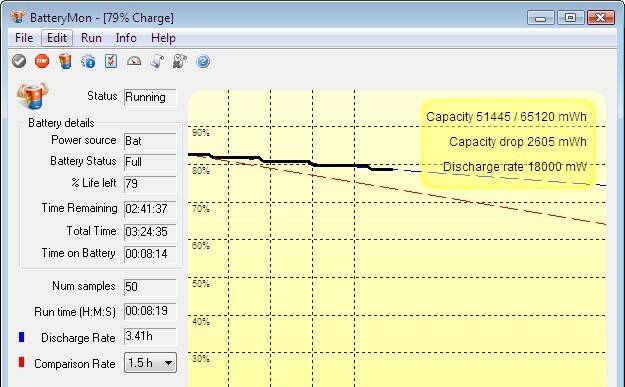
Διάφορα εργαλεία τρίτων μπορούν να σας βοηθήσουν να κάνετε τη ζωή σας πιο εύκολη όσον αφορά την παρακολούθηση της διάρκειας ζωής της μπαταρίας του υπολογιστή σας. Αυτός ο τύπος διαισθητικού προγράμματος μπορεί να κάνει αποτελεσματικά ακριβείς μετρήσεις, ακόμη και υπό αυστηρές συνθήκες. Αυτά τα εργαλεία μπορούν να συγκρίνουν τη διάρκεια ζωής της μπαταρίας του υπολογιστή σας σε σύγκριση με παρόμοιους υπολογιστές, καθώς και να παρακολουθούν ποια προγράμματα εξαντλούν περισσότερο την μπαταρία σας.
Εάν πιστεύετε ότι θα μπορούσατε να επωφεληθείτε από αυτόν τον τύπο εφαρμογής μπαταρίας, μπορείτε να αξιολογήσετε τις δωρεάν εκδόσεις προτού επενδύσετε τα χρήματά σας. ReviverSoftπροσφέρει την εφαρμογή Battery Optimizer, μια καλή επιλογή για αρχάριους με συμβουλές για εξοικονόμηση μπαταρίας σε φορητό υπολογιστή. μπορεί να σου αρέσει επίσηςτην εφαρμογή BatteryMon από το Passmark, το οποίο είναι πιο παθητικό αλλά ένα ενημερωτικό στιγμιότυπο της απόδοσης της μπαταρίας σας.
Είναι σημαντικό να θυμάστε ότι αυτές οι επιλογές δοκιμών τρίτων συχνά δεν είναι τόσο αποτελεσματικές όσο ορισμένες από τις άλλες επιλογές δοκιμών που αναφέραμε παραπάνω.
Συστάσεις των συντακτών
- Φόρτιση φορητών υπολογιστών USB-C: Να τι πρέπει να γνωρίζετε
- MacBooks vs. Φορητοί υπολογιστές με Windows: Δείτε πώς να επιλέξετε
- Μια επιδιόρθωση για τις χαμηλές ταχύτητες SSD NVMe στα Windows 11 κυκλοφόρησε — δείτε πώς μπορείτε να την αποκτήσετε
- Πώς να βρείτε τις προδιαγραφές του υπολογιστή σας στα Windows 11
- Πώς να ελέγξετε την υγεία της μπαταρίας του φορητού υπολογιστή σας
Αναβαθμίστε τον τρόπο ζωής σαςΤο Digital Trends βοηθά τους αναγνώστες να παρακολουθούν τον γρήγορο κόσμο της τεχνολογίας με όλα τα τελευταία νέα, διασκεδαστικές κριτικές προϊόντων, διορατικά editorial και μοναδικές κρυφές ματιές.




